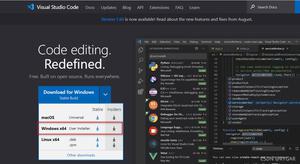tensorflow(cpu) 环境搭建(win8+anaconda)
经过2日,查阅各种文档,终于把各种问题解决,成功搭建了tensorflow的win8环境
本来以为过程很简单,但是遇到种种问题,现在来做个总结和积累。
0.1.首先,当然是下载anaconda了,由于windows的tensorflow只支持python3.5x/python3.6x,所以我选择了最新的anaconda5.0!点击 这里 下载
但是最开始没注意,我要运行的程序使用Python3.5及以下版本,所以环境白搭。
0.2.卸了重装(这里一定要卸载干净,把所有跟anaconda有关的都删掉,包括配置文件,一般保存在C盘的users下自己账户的文件夹里,如C:\Users\AgentLjc)
0.3.正式开始
1.安装Anaconda5.0 这里要注意,最好安装5.0版本,不然Anaconda Navigator极有可能打不开。但是5.0默认的是python3.6,但是不要着急,我们可以安装结束之后再配置python3.5的环境。安装过程比较无脑,基本一直点击确定就可以了,安装路径可以自行选择。
2.安装结束之后,不要着急做别的,先检查以下你在cmd里是否可以运行conda(下附效果图)
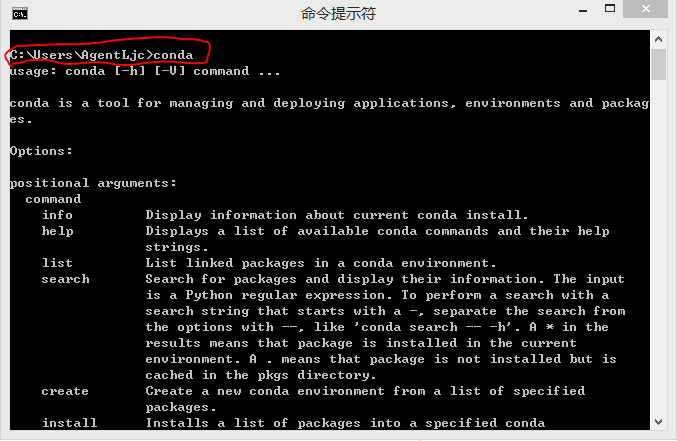
如果可以运行,你可以进行下一步了,如果不可以,不要急,把你安装anaconda的路径添加到path里面就可以了,这里有两种方法:
①直接打开控制面板进行更改
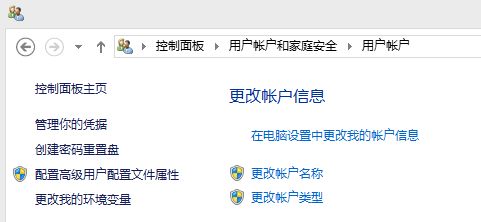
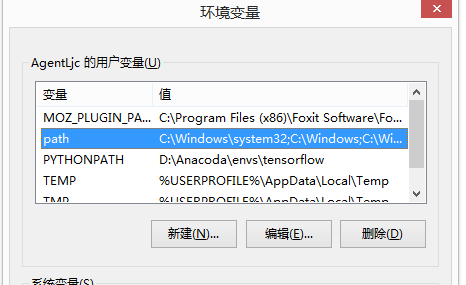
②用cmd命令提示符来进行更改
采用如下命令:
setx path %path%;路径1;路径2;....;路径n;
它会提示你——成功:指定的值已得到保存。
然后不要以为你改完了,进行下一步
set path=%path%;路径1;路径2;....;路径n;
这时候才能将路径永久添加。注意:尽量一次性把所有要加的路径都加进来,一来方便,二来避免覆盖问题。
对于anaconda来说,需要添加的路径有两个,我是D:\Anaconda和D:\Anaconda\Scripts就是说,anaconda本身的目录和Scripts的目录。
添加结束之后应该就可以运行conda命令了。
3.如果不需要配置其他Python版本,请进入下一条,否则例如我要配置python3.5,就运行conda install python=3.5,其他版本更改版本号。过程中全部yes,然后等待结束就可以了。
4.现在开始配置tensorflow,参考 这里 ,按照他说的一步一步来就可以了。
①conda create -n tensorflow python=3.5
②activate tensorflow (注意:这步结束之后你的命令行最开始会出现(tensorflow)字样如: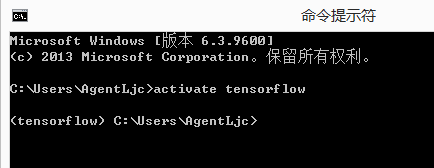 ,代表tensorflow已被激活)
,代表tensorflow已被激活)
③pip install --ignore-installed --upgrade tensorflow
都结束之后,紧接着打开python(要在tensorflow已被激活的情况下打开)输入import tensorflow ,如果没有任何提示直接换行,则说明配置成功。
5.还不要高兴的太早,有的人可能会急匆匆打开Spyder(Anaconda自带IDE)开始学习tensorflow了,这时候你会发现当你import tensorflow时会提示你错误No module named ‘tensorflow’,没关系,我们还有解决办法,距离成功只差一步。
6.那就是下载tensorflow版的Spyder,最简单的就是打开Anaconda Navigator
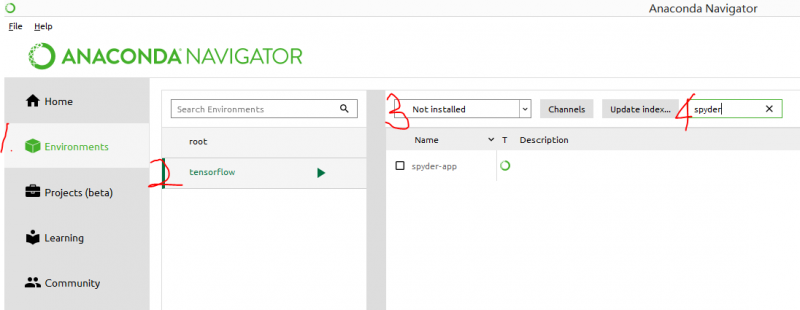
由于我已经装过了,所以没有显示,正常直接选择
,然后安装(右下角Apply)就可以了。
还有一种方法,打开cmd 输入activate tensorflow 用来激活tensorflow,然后conda install spyder
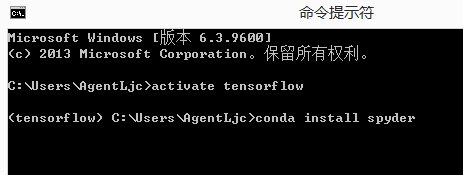
安装完毕,就会发现程序菜单里多了一个Spyder(tensorflow),用它就可以为所欲为地使用tensorflow了!
以上是 tensorflow(cpu) 环境搭建(win8+anaconda) 的全部内容, 来源链接: utcz.com/a/52893.html